1、这里我给大家分析VM嘛术铹砾ware10虚拟机的下载和安装、Linux操作系统下载(下载和安装过程在此不过多赘语)如有其它版本需要,可自行去官网下载:VMware Workstation:https://www.vmware.com/cn/products/workstation/workstation-evaluation.html红旗Linux:http://pan.baidu.com/s/1mi5KXkO)
2、正常安装步骤大家可以参照以下链接。接下来给大家介绍可能出现的问题及解决方案。
3、每次安装过程都会出现这个界面,且无法跳过,陷入死循环。

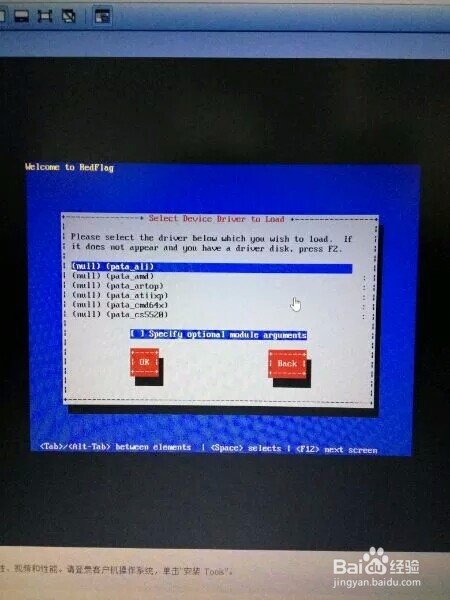
4、问题解析:图1为选择安装介质,如果你使用的是光盘或光盘镜像来安装的话,选择CDROM即可。图2,提示为选择需要加载的设备驱动类型,一般来说这个根本不需要手动选择。
5、解决办法:首先把虚拟机关机,打开虚拟机设置——cd/dvd,高级,更改接口为IDE,确定后,再打开虚拟机就可以了。(因为默认接口并不是IDE,导致红旗无法识别光驱接口,导致需要手动配置光驱的接口驱动)
6、问题解析:图3提示没有找到硬盘驱动器设备,请选择对应硬盘控制器渊憨匚膺驱动类型,yes或no。(这时候要查看我们选择的是什么虚拟机模板,硬盘的接口类型选择的是什么。乱选择模竣淠仝螃板,就会导致这种各种问题,其实也反映出有些Linux版本的兼容性有待提升。)


7、在给磁盘分区时,这个问题的出现,又让我们回到了最初的界面。

8、问题原因:VM默认硬盘是SCSI硬盘(安装VMware的时候选择Custom安装 是可以选择),而SCSI硬盘需要专门的驱动,Windows系统带有,而read flag没有,所有会出现未找到要在其中创建新文件系统的有效设备的错误提示。
9、解决方法:方法一:把原来的SCSI硬盘删除,新建一个IDE硬盘,就可以了。在Favorites(虚拟机)单吁炷纪顼击你要处理的计算机-->Edit vitual machine settings(设置)-->单击"Hard Disk(SCSI 0:0)"(硬盘)-->在这个框下面有一个"Remove(移除)",单击这个就可以删除了。-->单击"Remove"左边的"Add...(添加)",下一步,"Hard Disk"(硬盘),Create a new vitual disk(创建一个新的虚拟硬盘),下一步,选择IDE,然后下一步就可以了。方法二:在开始创建VM虚拟机的时候,选择高级选项,在硬盘创建中选择创建IDE硬盘即可。